- 系统
- 教程
- 软件
- 安卓
时间:2019-06-15 来源:u小马 访问:次
很多网友在装完win10系统后,都抱怨空间占用太大了,尤其是安装了一些插件之后,C盘飙升到40-50GB简直是常事。其实win10里常会包含一些平常人难以用到的功能,比方说下面这条,禁用之后,瞬间就能让你的C盘秒增10GB。
休眠是win10里一项底层功能,作用是将当前正在处于运行状态的程序保存至硬盘,下次开机时可以直接还原到之前的工作环境(比如休眠前打开了浏览器和游戏,那么下次开机后依旧会处于打开状态)。
不过这项功能极其消耗硬盘资源,由于是断电保存,因此每次休眠其实都相当于将内存里的所有数据镜像到硬盘后才去关机,这还不包括下一次开机时将镜像从硬盘恢复回来的时间(自己可以脑补下几GB或十几GB的数据备份一次需要多长时间)。
此外还有一个问题是,如此大规模的备份与恢复,对于硬盘的寿命也是一个问题,尤其是SSD用户,很多时候其实是得不偿失的。
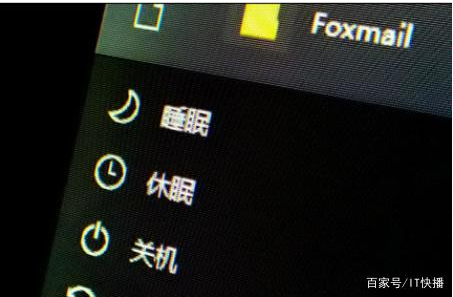
休眠你用过么?
如果你对休眠恢复不感冒,或者压根听不懂小编在说什么,那么就可以直接将这项功能关闭。一般来说,休眠文件会占用物理内存的1/2或1/3大小。
如果你的电脑配置了8GB或16GB内存的话,就相当于瞬间回血了近10GB硬盘空间。要知道,这项功能可是微软免费赠送的,即便你不用,它也会停在那占据着大量磁盘空间。
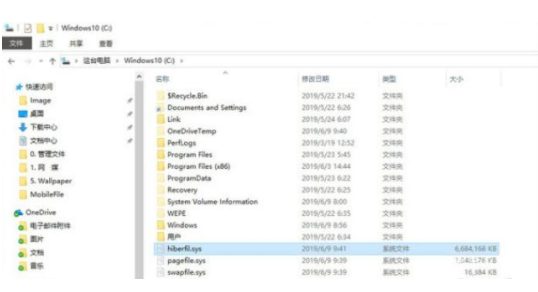
即便你不用,休眠文件也会占据着大量磁盘空间
关闭步骤:
1. Cortana搜索框输入cmd,右击命令提示符以管理员身份运行;
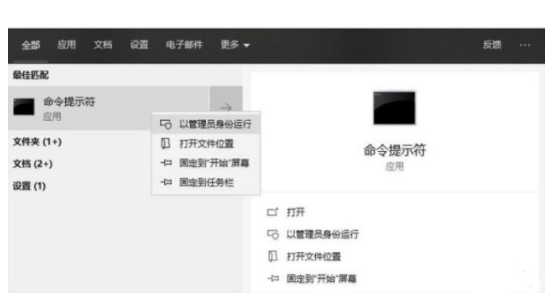
切记!以管理员身份运行
2. 输入命令powercfg -h off回车,如果没有出现错误提示,则代表禁用成功;
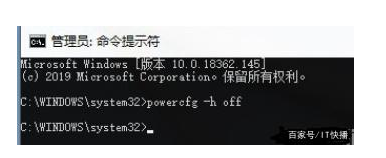
关闭windows休眠服务
3. 关闭命令提示符窗口,重新启动电脑;
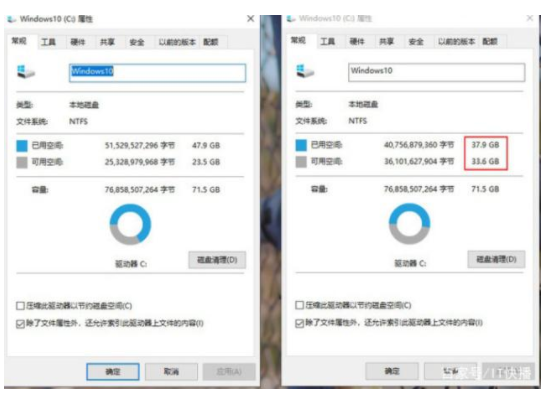
禁用休眠前后C盘空间变化(左:禁用前右:禁用后)
好了,比较一下禁用前后的C盘空间吧,是不是一下子变大好多!





